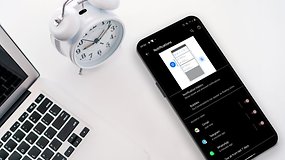
Desde Android 12, Google ha mejorado la forma en que funcionan las notificaciones de aplicaciones y servicios en su teléfono inteligente o tableta. De forma predeterminada, el historial o los registros de notificaciones se habilitan automáticamente en dispositivos con Android 12 o sistemas operativos más nuevos. Independientemente de cuál sea el modelo o la marca de su dispositivo, el concepto para recuperar notificaciones antiguas es prácticamente el mismo. ¿Qué teléfonos inteligentes Android cuentan con historial de notificaciones? Sin embargo, no todos los teléfonos inteligentes cuentan con historial de notificaciones o registros como Xiaomi, Redmi y Poco. Pero existe una solución alternativa para recuperar notificaciones borradas si su dispositivo no incluye uno, que discutiremos en la última parte de esta guía. Estos son los fabricantes de teléfonos Android que ofrecen historial de notificaciones en sus dispositivos: Samsung Galaxy Google Pixel Realme Vivo OnePlus Motorola Nokia / HMD Tecno ¿Qué notificaciones se pueden recuperar? Tenga en cuenta que las notificaciones que puede volver a ver están limitadas a algunas restricciones, como las notificaciones de las últimas 24 horas que son visibles en el registro. Dependiendo de la marca y el modelo de su dispositivo, debería ver una notificación descartada recientemente y una sección de las últimas 24 horas. Además, solo puedes ver las notificaciones de las aplicaciones y los servicios a los que hayas habilitado el acceso. Por ejemplo, las aplicaciones con permiso de notificación bloqueado no se mostrarán en tu registro. Y para los teléfonos que funcionan con el sistema operativo Android estándar como Google Pixel, el historial no es compatible con las notificaciones «De un vistazo». Cómo ver las notificaciones antiguas en Android estándar El acceso a las notificaciones antiguas se realiza a través del historial o registro de notificaciones que normalmente se encuentra dentro de la configuración de Notificaciones. Sigue los pasos a continuación sobre cómo ir a tu historial de notificaciones y comprobar si la función está activada. Ve a Configuración en tu teléfono. Selecciona Notificaciones. Pulsa en Historial de notificaciones. Actívalo si está desactivado, solo entonces se registrarán las notificaciones nuevas. Desplázate hacia abajo en la lista de notificaciones que están categorizadas por aplicación. Recuerda también que vas a desactivar la función de historial de notificaciones, se borrarán las notificaciones recientes y antiguas. Ve a Ajustes y abre Notificaciones © nextpit Elige Historial de notificaciones © nextpit Activa el Historial de notificaciones si está desactivado © nextpit Cómo ver notificaciones antiguas en Samsung Galaxy Si tienes un teléfono o tableta Galaxy, el proceso para ver notificaciones antiguas es básicamente el mismo. La principal diferencia es que esto se encuentra dentro de los ajustes avanzados. Así que aquí se explica cómo acceder al historial de notificaciones en un teléfono Samsung. Abre Ajustes en tu teléfono Galaxy. Selecciona Notificaciones. Elige Ajustes avanzados y luego toca Historial de notificaciones. Si está deshabilitado, actívalo. Ahora puedes ver tus notificaciones recientes. Abre Notificaciones en ajustes © nextpit Elige Ajustes avanzados © nextpit Selecciona Historial de notificaciones © nextpit Habilita si la función está desactivada © nextpit Cómo ver notificaciones antiguas en Realme, Vivo u Oppo En cuanto a Realme, el historial de notificaciones se encuentra dentro de los ajustes de Aplicaciones y notificaciones. Según el modelo y la versión del sistema operativo Android, la función está activada de forma predeterminada. De lo contrario, puedes seguir la siguiente guía sobre cómo habilitarla. Abre Ajustes en tu teléfono Realme, Vivo u Oppo. Selecciona Aplicaciones y notificaciones. Pulsa en Notificaciones. Ve a Historial de notificaciones. Actívalo si está desactivado. Abre Aplicaciones y notificaciones en Ajustes © nextpit Ve a Notificaciones © nextpit Ve a Historial de notificaciones © nextpit Habilita el historial de notificaciones © nextpit Ver notificaciones antiguas a través de una aplicación o lanzador de terceros Si tu dispositivo, como Xiaomi o Redmi, no viene con historial de notificaciones, hay algunas opciones de aplicaciones de terceros. La mayoría son gratuitas, aunque muchas funciones avanzadas solo se pueden desbloquear mediante suscripciones o comprando la versión premium de estas aplicaciones. Registro del historial de notificaciones Notification History Log de ZipoApps es una aplicación bien diseñada que mantiene un registro de todas las notificaciones (hasta un día de antigüedad, pero puedes pagar por un historial más completo) y, después de activar la configuración de «Historial avanzado», te permite iniciar la aplicación responsable de esas notificaciones. Puedes poner en la lista negra ciertas aplicaciones y personalizar lo que se registra para la recuperación. Activity Launcher Otro método para llevar el historial de notificaciones a tu teléfono Xiaomi es instalando Activity Launcher. La aplicación agrega controles y funciones de administrador adicionales a su dispositivo, incluida la función de historial de notificaciones. Descargue e instale la aplicación y luego busque Configuración > Historial de notificaciones en el menú de aplicaciones. Aplicación Nova Launcher Si la interfaz de usuario de su teléfono se desvía demasiado de la configuración predeterminada de Android, es posible que desee considerar instalar un nuevo lanzador en su lugar. Si bien tenemos una lista de lanzadores favoritos disponibles para su teléfono Android, Nova Launcher siempre es uno de los favoritos y se recomienda especialmente para este propósito. Felicitaciones a Karl Bell, quien compartió este consejo para recuperar sus notificaciones usando Nova Launcher en los comentarios: Desde el widget del lanzador Nova, seleccione Actividades y luego Configuración. En las opciones presentadas en Configuración, debería encontrar el Registro de notificaciones. ¿Alguna vez borró o eliminó accidentalmente su historial de notificaciones? ¿Cómo intentó recuperarlo? Comparta con nosotros sus sugerencias y correcciones en los comentarios. Este artículo se actualizó en julio de 2024 conservando los comentarios publicados anteriormente.

Deja una respuesta